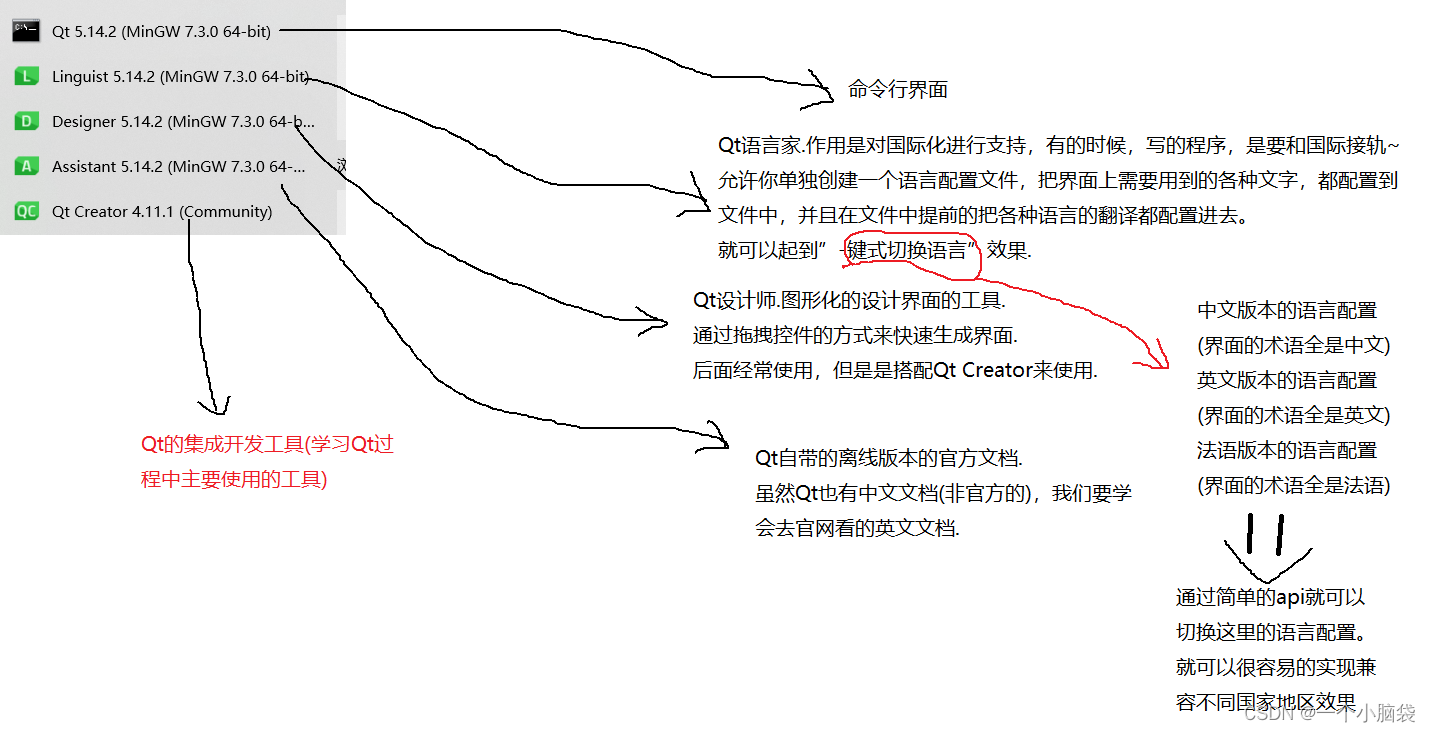- 1python智能客服训练_[play with python]第2.2期:介绍一些常用智能对话API及训练一个简单的闲聊机器人...
- 2springboot下阿里云OSS文件上传_url "ossservice/osstype" does not contain "{osstyp
- 3前端基础——JavaScript入门教程_javascript入门项目
- 4近屿智能独家发布行业领先的AIGC学习路径图
- 5目标检测tricks:Bag of Freebies for Training Object Detection Neural Networks_bag of tricks for efficient object detection
- 6Stream流学习(二)map方法_stream map
- 7基于C#分步式聊天系统的在线视频直播系统 之 数据库操作基类 - 通用于Windows及Linux的Mono环境_c# 直播源码
- 8ROS探索总结(十三)(十四)(十五)——导航与定位框架 move_base(路径规划) amcl(导航与定位)_ros movebase_sample_goal会覆盖么
- 9CNN速通(草稿纸总结版)
- 10蓝桥杯物联网竞赛_STM32L071_13_定时器
QT环境搭建
赞
踩
一、QT环境搭建
QT开发环境,需要安装三个部分。
- c++编译器(gcc、cl.exe……不是visual studio)
- QT SDK(QT SDK里面已经内置了C++编译器;SDK就是软件开发工具包;内置的编译器是mingw,windows版本的gcc/g++)
- 需要一个QT的集成开发环境(IDE)
(1) QT官方提供QT creator (最容易入门,最容易上手,开箱即用,不需要多余的配置)
(2) visual studio:(功能更强,需要额外的配置更多,容易出差)需要给VS安装QT插件,并且需要把QT SDK 使用VS的编译器重新编译。
(3) Eclipse
总结:
-
Qt Creator 的主要特点包括:
• 紧密集成的 Qt 框架: Qt Creator 专⻔为Qt 开发⽽设计,因此它与Qt 框架集成得⾮常紧密,使开发者可以更容易地管理和部署他们的应⽤程序。
• 强⼤的编辑器: Qt Creator 具有⼀些先进的编辑器功能,如语法⾼亮、代码折叠、智能提⽰、⾃动完成和代码重构。
• 集成的调试器: Qt Creator 内置了调试器,允许开发⼈员在代码中设置断点以及检查变量、堆栈和调⽤树等信息。
• ⾼效的构建系统: Qt Creator 提供了⼀个⾼效的构建系统,可以⾃动构建和部署应⽤程序,同时⽀持使⽤不同的编译器和平台。
• 可视化界⾯设计器: Qt Creator 具有⼀个可视化界⾯设计器,它允许开发⼈员在没有编写代码的情况下创建复杂的⽤⼾界⾯。
• 多语⾔⽀持: Qt Creator ⽀持多种编程语⾔,包括 C++、QML、JavaScript 等。 -
总⽽⾔之:
Qt Creator 是⼀个功能⻬全、易于使⽤且⾼效的跨平台 IDE,适⽤于各种类型的应⽤程序开发,特别是那些使⽤Qt 框架的开发者。只要安装一个QT SDK,另外两个也就都有啦
二、QT的SDK下载
Qt 下载官⽹:QT官网
国内清华源: 清华大学开源软件镜像站
进⼊官⽹,按如下图⽰进⾏相应的系统版本下载即可。
- 点击上面的Qt 下载官⽹

- 选择一个合适的版本,我这里选择5.14/,然后小版本选 5.14.0/,再然后下载QT SDK
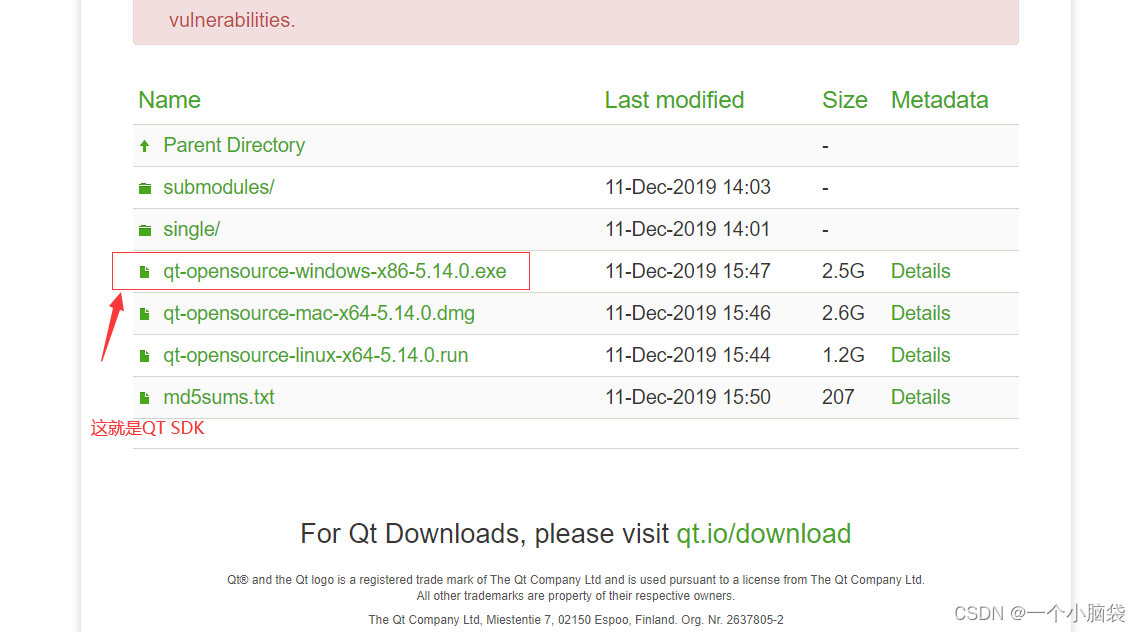
这是国外的网址,如果下载很慢得话,可以找我,我给你发安装包。 - 下面就进行安装了,可以先注册一个账号,,也可以在没网的情况下安装
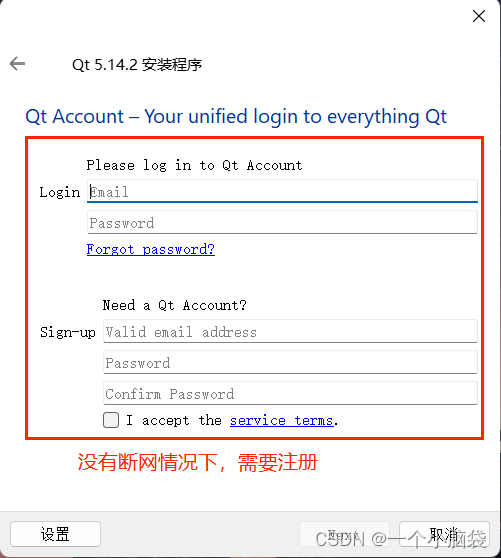
- 开源许可,选择同意,然后下一步
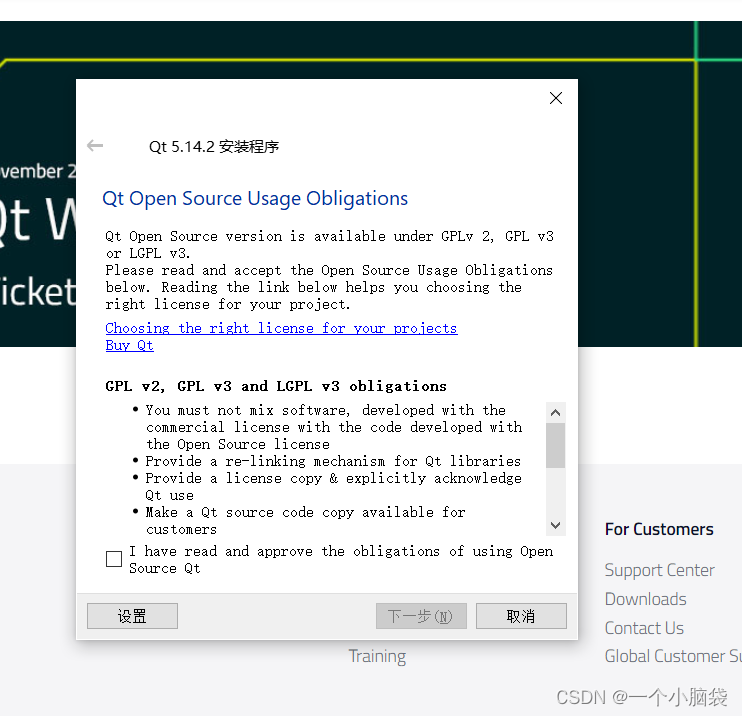
- 选择安装路径,路径千万别有中文
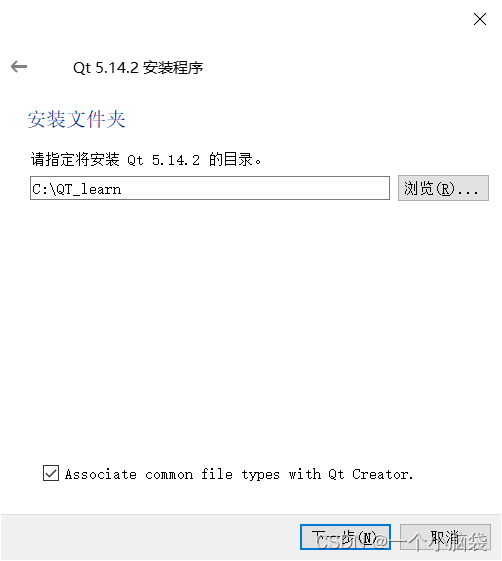
- 可以看到组件占的空间还是蛮多得,如果空间不够,可以选择安装组件
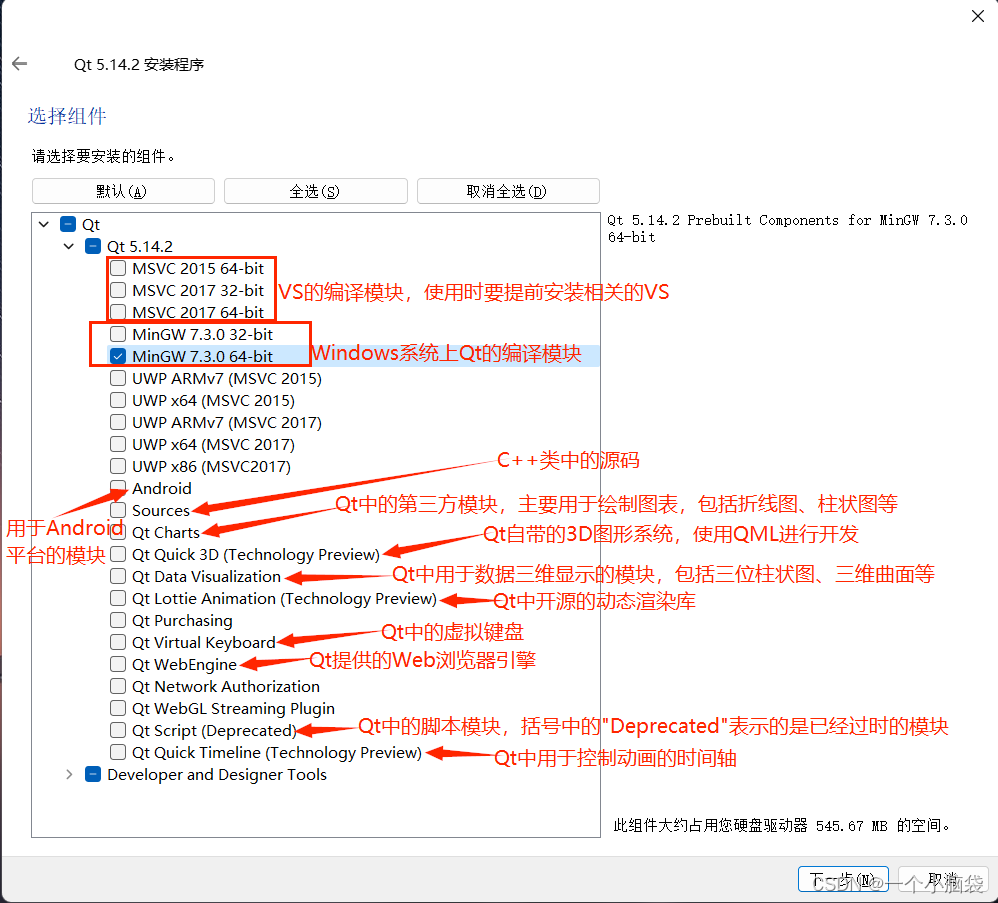
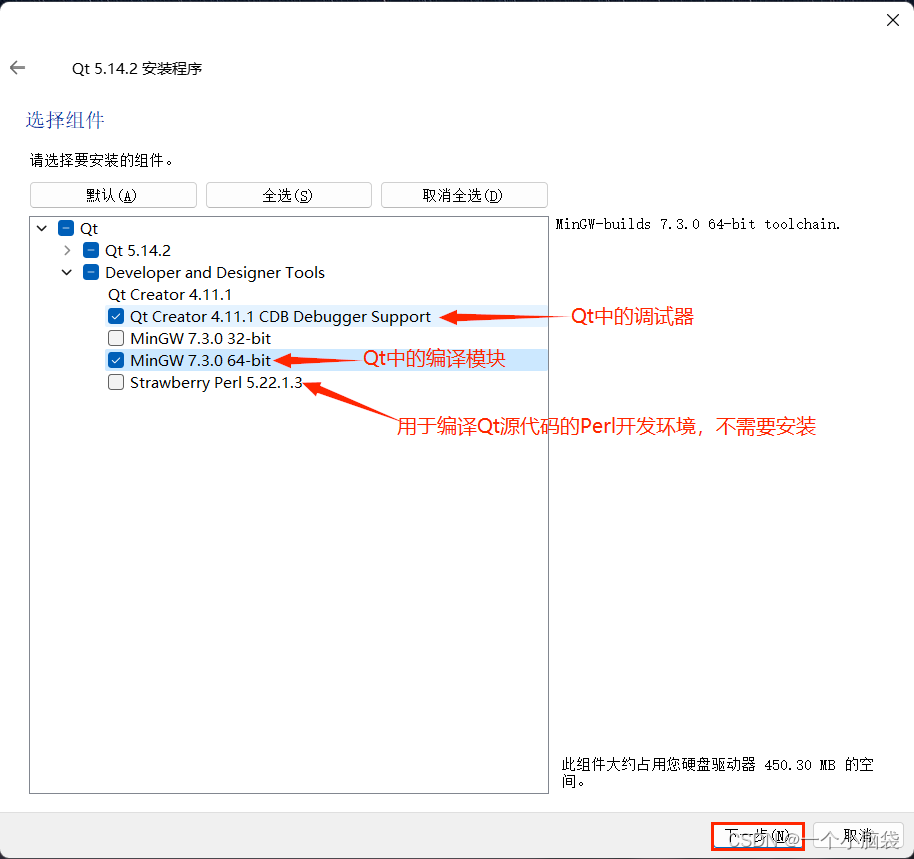
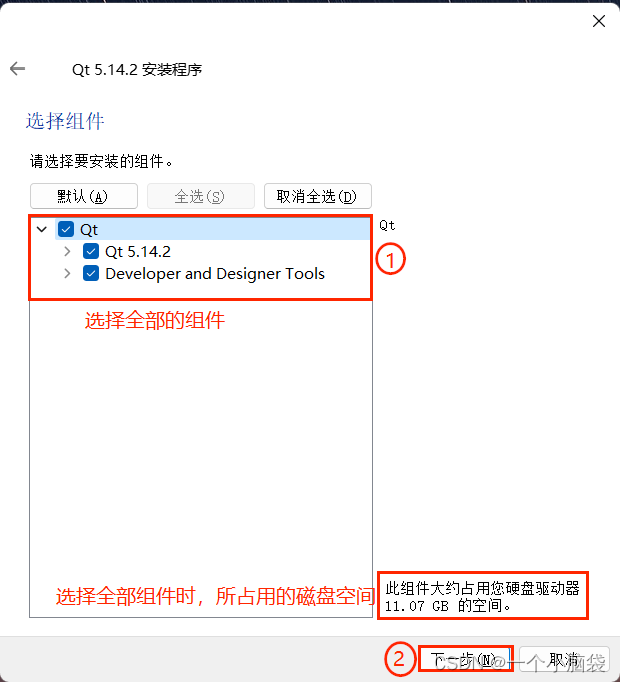
被我用红框框起来得是最基本的组件,必须安装,这个是QT SDK中的内置C++编译器
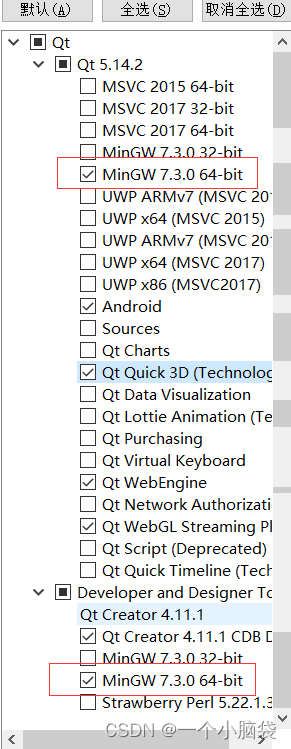
7. 然后一直选下一步,就安装成功了
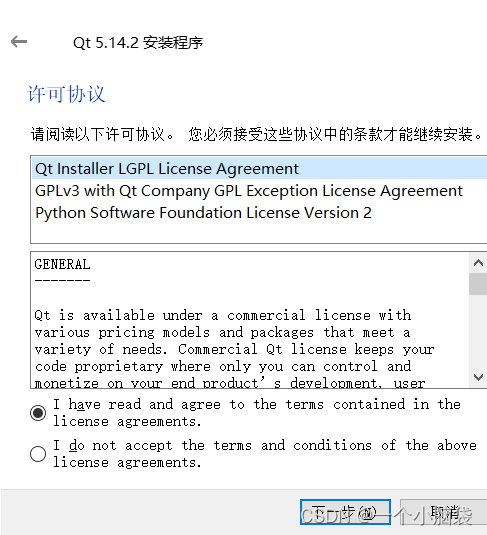
8.环境变量要配一下
先要找到这个路径,然后复制下来
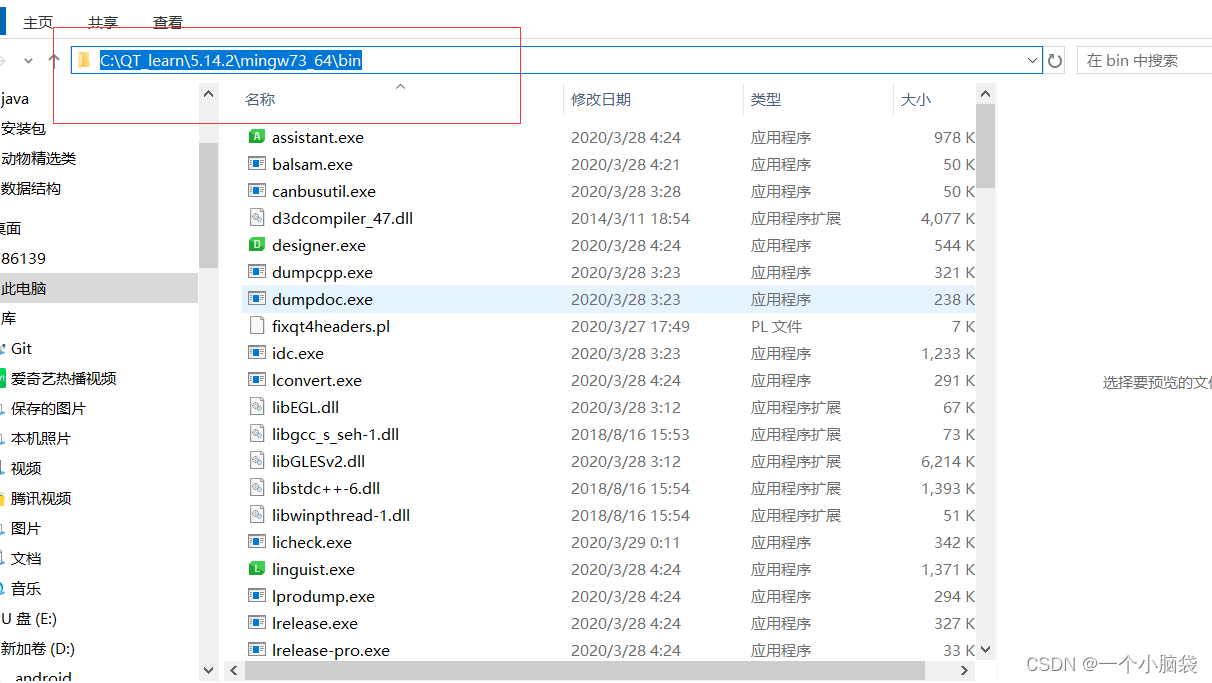
选择此电脑右键,单击属性,然后在系统的关于页面找到高级系统设置,选择高级页面,点击环境变量,然后再系统变量里找到path变量
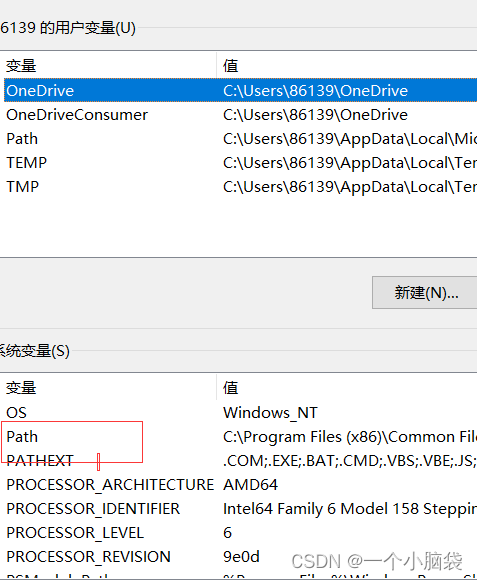
双击进入,点击新建,然后把路径直接粘贴
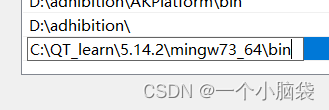
补充:
- 为什么要配置环境变量
1)让操作系统/ QT Creator 工具,能够找到 QT SDK 中提供的exe
2)也是运行QT 程序的时候,能够找到对应的.dll 动态库
环境变量可以理解成一种简单的“进程间通信”机制 - 环境变量
windows是支持多用户的操作系统
path: 输入的命令,就会去path下对应的目录中查找对应的程序。
用户变量:当前用户会生效
环境变量:所有用户会生效
三、认识QT SDK 中自带的一些程序